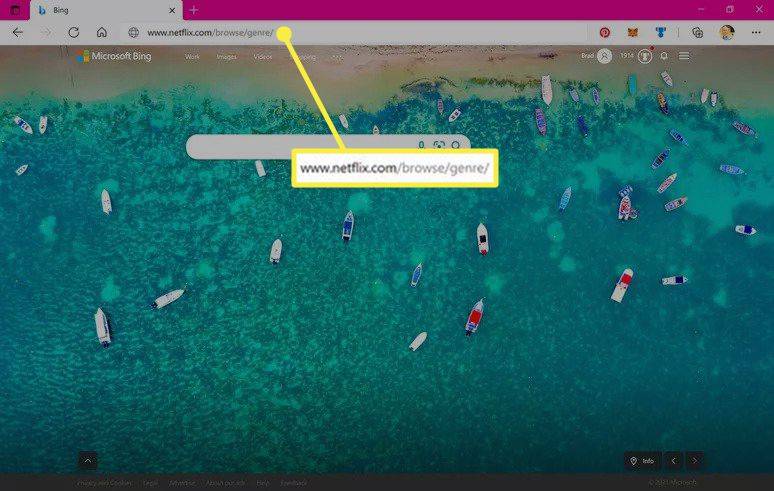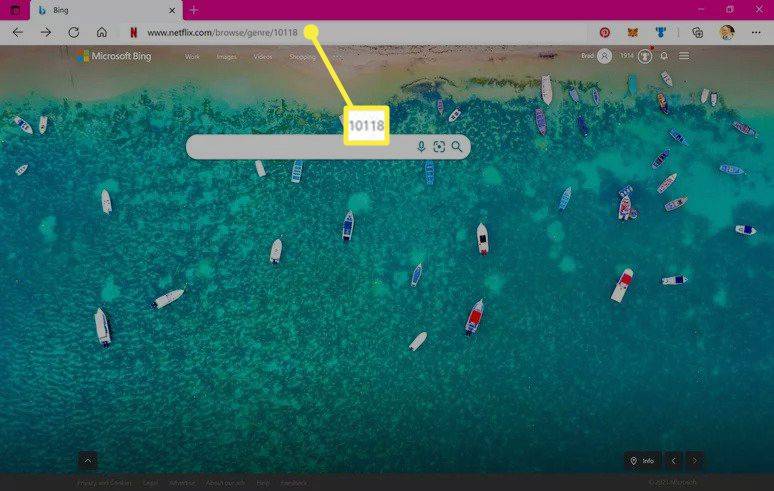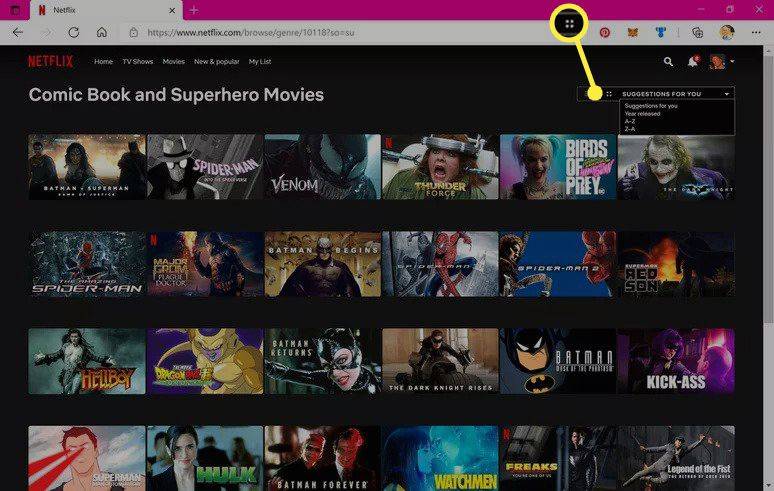Was Sie wissen sollten
- Um einen Netflix-Code zu verwenden, geben Sie ein www.netflix.com/browse/genre/ Geben Sie den Code in die Adressleiste eines Webbrowsers ein und fügen Sie am Ende den Code hinzu.
- Netflix-Codes schalten bestimmte Genrekategorien frei, in denen alle Filme und Sendungen dieses Genres angezeigt werden. Überprüfen Unsere vollständige Liste der versteckten Codes .
- Netflix-Codes sind für Anime, Disney, Horrorfilme, Komödien und viele weitere Kategorien verfügbar.
In diesem Artikel wird erläutert, wie Sie Netflix-Codes mit der offiziellen Netflix-Website-Adresse in Ihrem Webbrowser verwenden, um Filme und Serien bestimmter Genres anzusehen.
woher wissen Sie, ob Ihr Telefon entsperrt ist?
So verwenden Sie Netflix-Codes
Um Netflix-Codes verwenden zu können, müssen Sie einen Webbrowser auf einem Computer, Tablet oder Smartphone verwenden. Diese Codes funktionieren nicht auf Set-Top-Boxen wie dem Apple TV. Befolgen Sie dann diese Schritte:
Sie können auch den Webbrowser auf Ihrer Xbox- und PlayStation-Videospielkonsole verwenden. Smart TV-Webbrowser können auch funktionieren, wenn Sie einen installiert haben.
-
Öffnen Sie Ihre bevorzugte Webbrowser-App auf Ihrem Gerät.
-
Eingeben www.netflix.com/browse/genre/ in die Adressleiste ein.
Um Zeit zu sparen, markieren Sie die obige Adresse und drücken Sie Strg + C Um es in Ihre Zwischenablage zu kopieren, wählen Sie die Adressleiste in Ihrem Browser aus und drücken Sie Strg + IN um es einzufügen. Sie können Text auch auf einem Touch-Gerät kopieren und einfügen, indem Sie lange drücken.
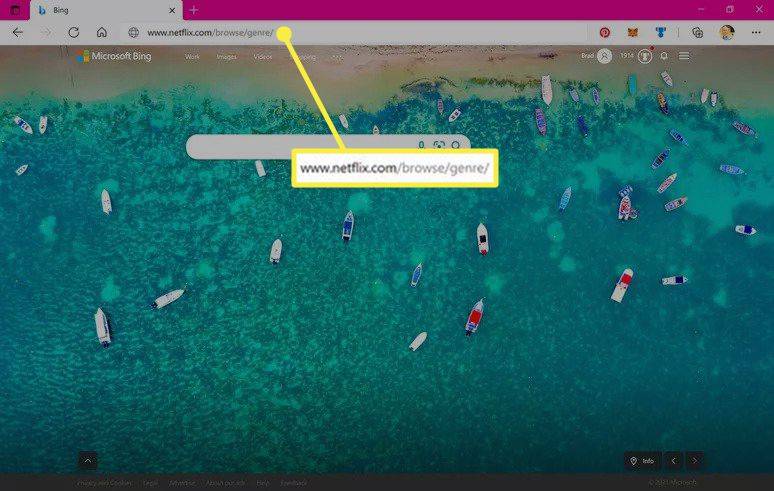
-
Geben oder fügen Sie den Netflix-Code, den Sie verwenden möchten, nach der Adresse ein. Es sollte ungefähr so aussehen www.netflix.com/browse/genre/10118 .
Stellen Sie sicher, dass zwischen der Adresse und dem Code keine Leerzeichen stehen. Der Netflix-Code muss Teil der Webadresse sein.
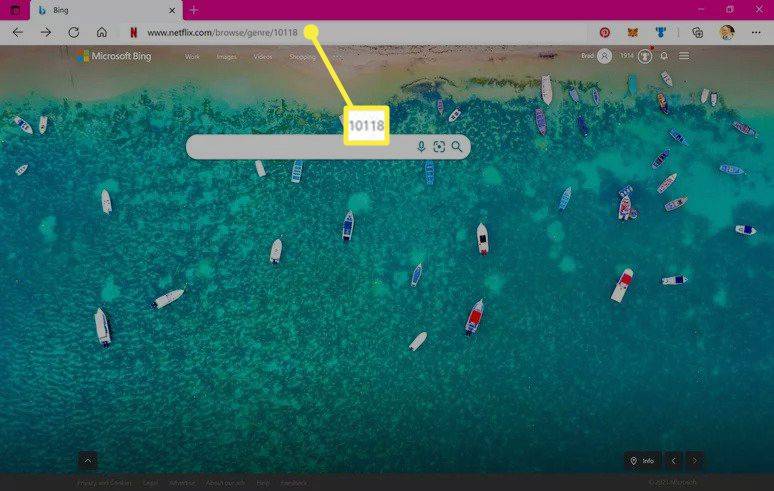
-
Drücken Sie Eingeben um die Website zu besuchen. Sie sollten nun auf der Netflix-Website eine Seite sehen, die einem ganzen Genre gewidmet ist.

-
Standardmäßig zeigt die Netflix-Codepage oben eine Videovorschau eines vorgestellten Films oder einer vorgestellten Serie und unten verschiedene Subgenres innerhalb des Hauptgenres an. Alle Filme dieses Genres, die Sie in Ihrer Netflix-Liste haben, werden oben angezeigt, während personalisierte Empfehlungen in der unteren Zeile angezeigt werden.

-
Wähle aus Rastersymbol Unter Ihrem Benutzerprofil können Sie auf Optionen zugreifen, mit denen Sie alle Filme und Shows des jeweiligen Genres nach Erscheinungsjahr oder alphabetisch anzeigen können.
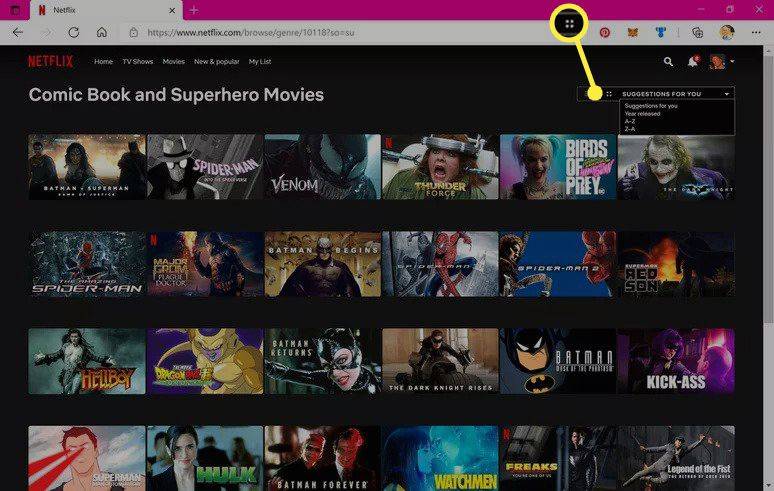
-
Tippen Sie auf die + Klicken Sie auf das Symbol, um Ihrer Liste Inhalte hinzuzufügen, die Sie später ansehen möchten. Ihre Liste wird mit allen Ihren Geräten synchronisiert, die dasselbe Netflix-Konto verwenden. Alternativ können Sie einen Film oder eine Serie auf Ihrem Gerät abspielen und sofort ansehen.
Mithilfe von Chromecast können Sie Netflix-Sendungen über den Webbrowser Ihres Geräts auf Ihren Fernseher übertragen. Android-Smartphones und iPhones können Netflix auf Fernseher streamen, während Sie Ihren Windows-Laptop auch über HDMI an Ihren Fernseher anschließen oder die Inhalte drahtlos projizieren können. Macs unterstützen auch das Streamen von Inhalten auf einen Fernseher.

Wo finde ich Netflix-Codes?
Es gibt eine riesige Anzahl an Netflix-Codes für nahezu jedes verfügbare Genre. Alle verfügbaren Codes für Netflix können im eingesehen werden vollständige Netflix-Codeliste .
Gibt es Netflix-Codes für Disney-Inhalte?
Während die überwiegende Mehrheit der Disney-Sendungen und -Filme von Netflix auf Disneys eigenen Streaming-Dienst Disney Plus verlagert wurde, gibt es auf Netflix immer noch eine kleine Auswahl an Inhalten für Kinder, die mit dem Netflix-Code angesehen werden können 67673 .
Nest-Thermostat zum Ein- und Ausschalten des Lüfters
Gibt es Netflix-Codes für den kostenlosen Zugang?
Die auf dieser Seite behandelten Arten von Netflix-Codes dienen zum Anzeigen von Inhalten, die nur Benutzern mit einem aktiven Netflix-Abonnement zur Verfügung stehen. Codes, die für ein oder zwei kostenlose Monate Netflix-Zugang eingelöst werden können, finden sich normalerweise in Geschenkkarten. Diese können bei Online-Händlern und physischen Geschäften gekauft werden.
Netflix-Geschenkkarten kosten in der Regel Geld, es sei denn, sie werden bei einem Wettbewerb gewonnen oder im Rahmen einer Werbekampagne verschenkt.
FAQ- Kann ich Netflix-Codes auf meinem Smart-TV oder Smartphone verwenden?
Nein. Die Netflix-Apps für Smart-TVs und Mobilgeräte unterstützen keine Codes. Glücklicherweise erleichtern die Apps die Suche nach Genres.
- Wie bekomme ich Netflix kostenlos?
Netflix bietet keine kostenlose Testversion mehr an, aber Sie können eine andere Person bitten, ihr Konto mit Ihnen zu teilen, wenn sie einen Plan hat, der die Anzeige auf mehreren Geräten unterstützt. Möglicherweise können Sie Netflix im Rahmen einer Werbeaktion Ihres Mobilfunkanbieters kostenlos erhalten.
- Wie ändere ich meine Region auf Netflix?
Verwenden Sie ein VPN, um Ihre IP-Adresse in ein anderes Land weiterzuleiten. Auf diese Weise können Sie Netflix vollständig freischalten und Inhalte ansehen, die in Ihrer Region nicht verfügbar sind.
- Wie behebe ich Netflix-Fehlercodes?
Netflix-Fehlercodes können durch Netzwerkprobleme, Hardware- oder Softwareprobleme oder Netflix selbst verursacht werden. Überprüfen Sie zunächst, ob Netflix nicht verfügbar ist. Ist dies nicht der Fall, starten Sie Ihr Gerät neu und überprüfen Sie Ihre Internetverbindung. Wenn Sie auf einem Computer schauen, deaktivieren Sie Ihren Werbeblocker.